IE浏览器的使用及搜索引擎
- 格式:ppt
- 大小:280.50 KB
- 文档页数:30
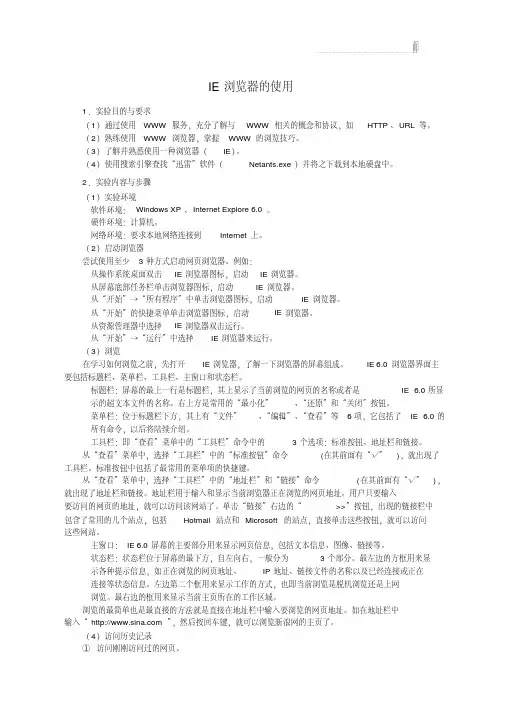
IE浏览器的使用1.实验目的与要求(1)通过使用WWW服务,充分了解与WWW相关的概念和协议,如HTTP、URL等。
(2)熟练使用WWW浏览器,掌握WWW的浏览技巧。
(3)了解并熟悉使用一种浏览器(IE)。
(4)使用搜索引擎查找“迅雷”软件(Netants.exe)并将之下载到本地硬盘中。
2.实验内容与步骤(1)实验环境软件环境:Windows XP、Internet Explore 6.0。
硬件环境:计算机。
网络环境:要求本地网络连接到Internet上。
(2)启动浏览器尝试使用至少3种方式启动网页浏览器。
例如:从操作系统桌面双击IE浏览器图标,启动IE浏览器。
从屏幕底部任务栏单击浏览器图标,启动IE浏览器。
从“开始”→“所有程序”中单击浏览器图标,启动IE浏览器。
从“开始”的快捷菜单单击浏览器图标,启动IE浏览器。
从资源管理器中选择IE浏览器双击运行。
从“开始”→“运行”中选择IE浏览器来运行。
(3)浏览在学习如何浏览之前,先打开IE浏览器,了解一下浏览器的屏幕组成。
IE 6.0浏览器界面主要包括标题栏、菜单栏、工具栏、主窗口和状态栏。
标题栏:屏幕的最上一行是标题栏,其上显示了当前浏览的网页的名称或者是IE 6.0所显示的超文本文件的名称。
右上方是常用的“最小化”、“还原”和“关闭”按钮。
菜单栏:位于标题栏下方,其上有“文件”、“编辑”、“查看”等6项,它包括了IE 6.0的所有命令,以后将陆续介绍。
工具栏:即“查看”菜单中的“工具栏”命令中的3个选项:标准按钮、地址栏和链接。
从“查看”菜单中,选择“工具栏”中的“标准按钮”命令(在其前面有“√”),就出现了工具栏。
标准按钮中包括了最常用的菜单项的快捷键。
从“查看”菜单中,选择“工具栏”中的“地址栏”和“链接”命令(在其前面有“√”),就出现了地址栏和链接。
地址栏用于输入和显示当前浏览器正在浏览的网页地址。
用户只要输入要访问的网页的地址,就可以访问该网站了。

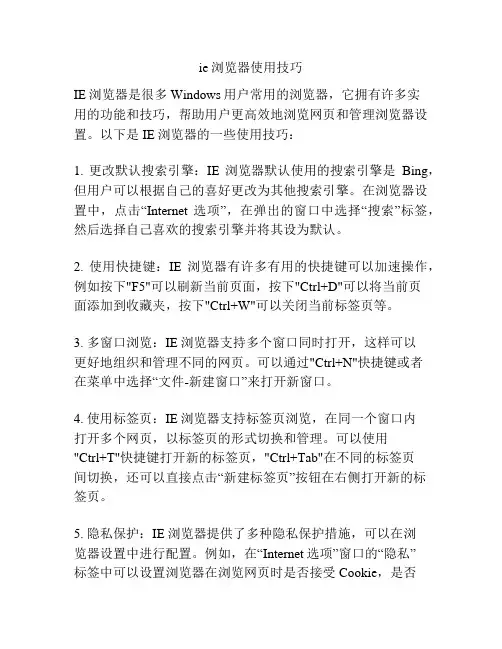
ie浏览器使用技巧IE浏览器是很多Windows用户常用的浏览器,它拥有许多实用的功能和技巧,帮助用户更高效地浏览网页和管理浏览器设置。
以下是IE浏览器的一些使用技巧:1. 更改默认搜索引擎:IE浏览器默认使用的搜索引擎是Bing,但用户可以根据自己的喜好更改为其他搜索引擎。
在浏览器设置中,点击“Internet选项”,在弹出的窗口中选择“搜索”标签,然后选择自己喜欢的搜索引擎并将其设为默认。
2. 使用快捷键:IE浏览器有许多有用的快捷键可以加速操作,例如按下"F5"可以刷新当前页面,按下"Ctrl+D"可以将当前页面添加到收藏夹,按下"Ctrl+W"可以关闭当前标签页等。
3. 多窗口浏览:IE浏览器支持多个窗口同时打开,这样可以更好地组织和管理不同的网页。
可以通过"Ctrl+N"快捷键或者在菜单中选择“文件-新建窗口”来打开新窗口。
4. 使用标签页:IE浏览器支持标签页浏览,在同一个窗口内打开多个网页,以标签页的形式切换和管理。
可以使用"Ctrl+T"快捷键打开新的标签页,"Ctrl+Tab"在不同的标签页间切换,还可以直接点击“新建标签页”按钮在右侧打开新的标签页。
5. 隐私保护:IE浏览器提供了多种隐私保护措施,可以在浏览器设置中进行配置。
例如,在“Internet选项”窗口的“隐私”标签中可以设置浏览器在浏览网页时是否接受Cookie,是否启用跟踪保护等。
6. 打印网页:IE浏览器提供了丰富的打印选项,使用户可以根据自己的需要打印网页内容。
在浏览器菜单中选择“文件-打印”,然后可以选择打印的页面范围、打印布局、打印设置等。
7. 兼容性视图:有些网页可能不兼容IE浏览器,但是IE浏览器提供了“兼容性视图”功能,可以通过该功能来模拟其他浏览器的渲染方式,以达到更好的兼容性。
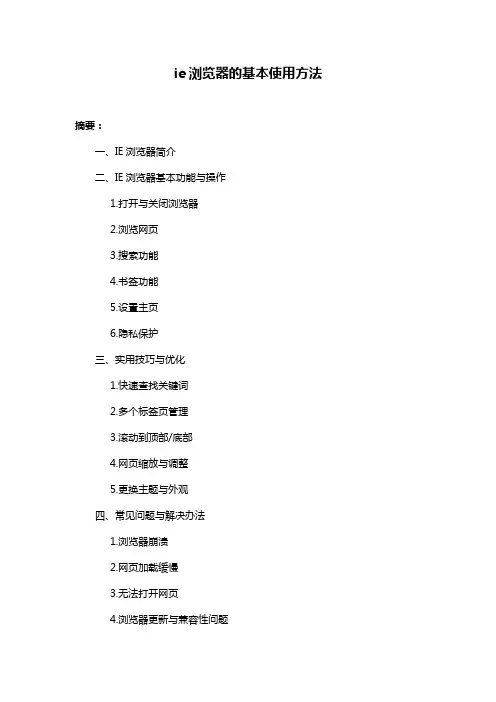
ie浏览器的基本使用方法摘要:一、IE浏览器简介二、IE浏览器基本功能与操作1.打开与关闭浏览器2.浏览网页3.搜索功能4.书签功能5.设置主页6.隐私保护三、实用技巧与优化1.快速查找关键词2.多个标签页管理3.滚动到顶部/底部4.网页缩放与调整5.更换主题与外观四、常见问题与解决办法1.浏览器崩溃2.网页加载缓慢3.无法打开网页4.浏览器更新与兼容性问题正文:IE浏览器(Internet Explorer)是微软公司推出的一款免费浏览器软件,它为用户提供了便捷的上网体验。
本文将介绍IE浏览器的基本使用方法,帮助读者更好地掌握这款软件。
一、IE浏览器简介IE浏览器是一款经典的网络浏览器,自1995年问世以来,历经多个版本的升级与改进。
目前,IE浏览器已经发展到IE11版本,支持Windows操作系统。
尽管如今市场上出现了许多竞争对手,如Google Chrome、Firefox等,但IE浏览器依然凭借其稳定性、兼容性以及丰富的扩展功能,在众多用户中拥有较高的市场份额。
二、IE浏览器基本功能与操作1.打开与关闭浏览器打开IE浏览器:点击“开始”菜单,找到Internet Explorer图标,点击打开。
关闭IE浏览器:点击浏览器右上角的“X”按钮关闭窗口。
2.浏览网页输入网址或搜索关键词,点击“Enter”键即可进入相关网页。
3.搜索功能点击浏览器地址栏右侧的放大镜图标,输入搜索关键词,按下“Enter”键,即可显示搜索结果。
4.书签功能IE浏览器支持将常用网址添加到书签,方便用户快速访问。
点击地址栏左侧的星形图标,可以添加书签。
5.设置主页打开浏览器菜单,选择“Internet选项”,在“常规”标签下,设置喜欢的网址作为主页。
6.隐私保护IE浏览器支持隐私模式,用户可以在浏览器菜单中选择“新建隐私窗口”,以保护个人信息不被泄露。
三、实用技巧与优化1.快速查找关键词在网页上按下“Ctrl + F”组合键,打开查找框,输入关键词,即可高亮显示搜索结果。

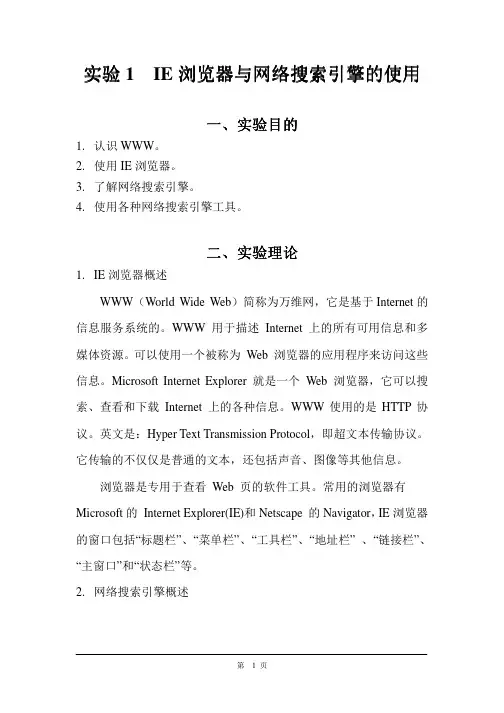
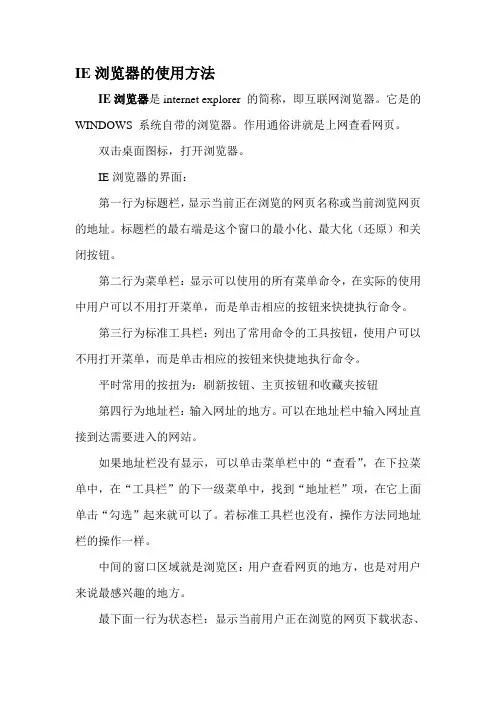
IE浏览器的使用方法IE浏览器是internet explorer 的简称,即互联网浏览器。
它是的WINDOWS 系统自带的浏览器。
作用通俗讲就是上网查看网页。
双击桌面图标,打开浏览器。
IE浏览器的界面:第一行为标题栏,显示当前正在浏览的网页名称或当前浏览网页的地址。
标题栏的最右端是这个窗口的最小化、最大化(还原)和关闭按钮。
第二行为菜单栏:显示可以使用的所有菜单命令,在实际的使用中用户可以不用打开菜单,而是单击相应的按钮来快捷执行命令。
第三行为标准工具栏:列出了常用命令的工具按钮,使用户可以不用打开菜单,而是单击相应的按钮来快捷地执行命令。
平时常用的按扭为:刷新按钮、主页按钮和收藏夹按钮第四行为地址栏:输入网址的地方。
可以在地址栏中输入网址直接到达需要进入的网站。
如果地址栏没有显示,可以单击菜单栏中的“查看”,在下拉菜单中,在“工具栏”的下一级菜单中,找到“地址栏”项,在它上面单击“勾选”起来就可以了。
若标准工具栏也没有,操作方法同地址栏的操作一样。
中间的窗口区域就是浏览区:用户查看网页的地方,也是对用户来说最感兴趣的地方。
最下面一行为状态栏:显示当前用户正在浏览的网页下载状态、下载进度和区域属性。
使用IE浏览器打开浏览器,在地址栏中输入想要访问网站的地址,比如现在想访问搜狐网站。
那么就在地址栏中输入:,然后按键盘上的“回车”键或者用鼠标单击地址栏后面的“转到”就可以进入搜狐网站的页面。
1、在页面上,若把鼠标指针指向某一文字(通常都带有下划线)或者某一图片,鼠标指针变成手形,表明此处是一个超级链接。
在上面单击鼠标,浏览器将显示出该超级链接指向的网页。
例如:单击“奥运”就跳转到搜狐网的“奥运专题页面”,就可以浏览相应的内容。
如果想回到上一页面,怎么办呢?可以单击标准工具栏中的“后退”按钮,就可回到上一页面。
回到搜狐网主页面后,会发现标准工具栏中的“前进”按钮也会亮色显示了。
单击“前进”就又来到刚才打开的“奥运”页面。

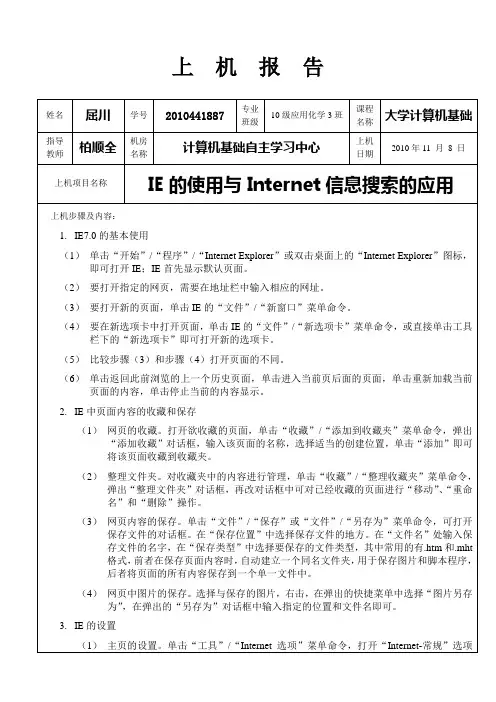
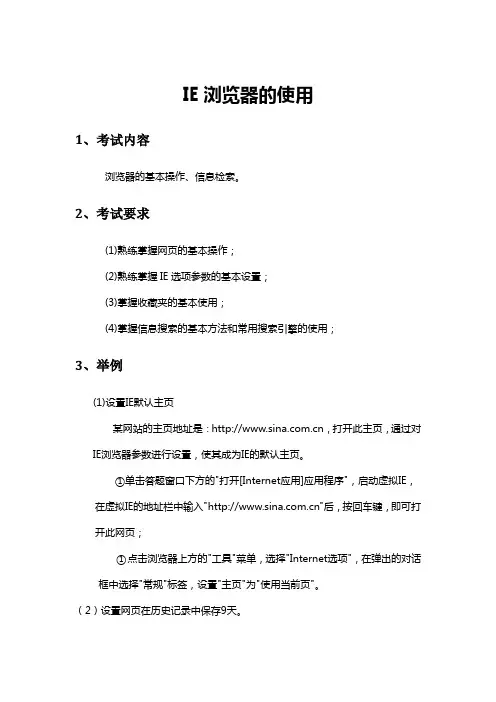
IE浏览器的使用1、考试内容浏览器的基本操作、信息检索。
2、考试要求(1)熟练掌握网页的基本操作;(2)熟练掌握IE选项参数的基本设置;(3)掌握收藏夹的基本使用;(4)掌握信息搜索的基本方法和常用搜索引擎的使用;3、举例(1)设置IE默认主页某网站的主页地址是:,打开此主页,通过对IE浏览器参数进行设置,使其成为IE的默认主页。
①单击答题窗口下方的"打开[Internet应用]应用程序",启动虚拟IE,在虚拟IE的地址栏中输入""后,按回车键,即可打开此网页;①点击浏览器上方的"工具"菜单,选择"Internet选项",在弹出的对话框中选择"常规"标签,设置"主页"为"使用当前页"。
(2)设置网页在历史记录中保存9天。
操作提示:点击浏览器上方的"工具"菜单,选择"Internet选项",在弹出的对话框中选择"常规"标签,设置"网页保存在历史记录中的天数"为"9",单击确定按钮。
(3)通过IE打开网址/,并将该网页设置为脱机工作。
操作提示:①单击答题窗口下方的"打开[Internet应用]应用程序",启动虚拟IE;②在"地址"栏内输入,按Enter键打开主页;②择"文件"菜单,单击"脱机工作"即可。
(4)收藏夹的添加及整理:将某网站的主页地址是:,打开此主页,并将其添加到收藏夹中,名称为"西安电大"。
操作提示:①击答题窗口下方的"打开[Internet应用]应用程序",启动虚拟IE;②在地址栏输入:,打开主页。
③击"收藏"菜单,单击"添加到收藏夹",弹出"添加到收藏夹"对话框,输入名称"西安电大",单击"确定"按钮。
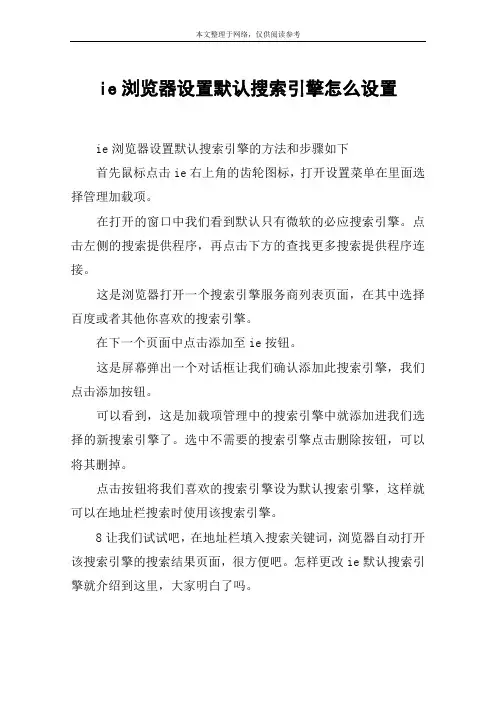
本文整理于网络,仅供阅读参考
ie浏览器设置默认搜索引擎怎么设置
ie浏览器设置默认搜索引擎的方法和步骤如下
首先鼠标点击ie右上角的齿轮图标,打开设置菜单在里面选择管理加载项。
在打开的窗口中我们看到默认只有微软的必应搜索引擎。
点击左侧的搜索提供程序,再点击下方的查找更多搜索提供程序连接。
这是浏览器打开一个搜索引擎服务商列表页面,在其中选择百度或者其他你喜欢的搜索引擎。
在下一个页面中点击添加至ie按钮。
这是屏幕弹出一个对话框让我们确认添加此搜索引擎,我们点击添加按钮。
可以看到,这是加载项管理中的搜索引擎中就添加进我们选择的新搜索引擎了。
选中不需要的搜索引擎点击删除按钮,可以将其删掉。
点击按钮将我们喜欢的搜索引擎设为默认搜索引擎,这样就可以在地址栏搜索时使用该搜索引擎。
8让我们试试吧,在地址栏填入搜索关键词,浏览器自动打开该搜索引擎的搜索结果页面,很方便吧。
怎样更改ie默认搜索引擎就介绍到这里,大家明白了吗。
IE浏览器使用说明目录一、IE浏览器设置1、安全 (2)2、高级 (3)二、浏览器登陆1、登录 (3)2、下载播放组件 (4)三、实时监控1、实时监控 (5)2、云台控制 (6)3、云台设置 (6)4、图像设置 (6)四、系统设置1、基本信息 (8)2、网络参数 (8)3、视频音频 (10)4、报警设置 (13)5、存储设置 (14)6、系统管理 (17)五、附录1、机芯常见故障 (21)2、机芯尺寸图 (22)一、IE浏览器设置首次使用WEB浏览器访问网络摄像机,必须临时降低安全设置以便一次性安装ActiveX组件,否则会出现错误或者是不能播放等问题。
如果是第一次进入客户端设置,浏览器会提示安装一个ActiveX的插件.这个插件是用来设置浏览器的客户端参数,用户应该点击是;如果浏览器没有提示用户安装插件或者安装不能成功,请检查浏览器的安全级别设置,将它调低以安装插件,一般需要设置两个地方:☞注:IE9以上请使用兼容模式1、工具→选项→安全→自定级别.选择启用或提示所有ActiveX控件相关的选项2、工具→选项→高级.选择允许运行或安装软件,即使签名无效二、浏览器登陆例:登陆机芯-->192.168.0.1861.打开IE,输入IP,登陆☞注:初始账户密码都为admin2、下载播放组件成功登录后,如果WEB浏览器为首次访问或检测到有新的播放组件会提示下载播放组件,请点运行安装。
☞注:如果安装没成功或图像显示不出来,请参照上一节对IE浏览器时行必要的设置。
三、实时监控1、实时监控整个页面的中间部分为摄像机的当前图像,图像的右面是云台部分的操作,图像的上面有两个选择框,其分别用来选择当前预览图像或系统设置,图像左下角为几个常用操作的快捷方式。
图标说明拍照(默认存在C盘)开始或停止录像打开声音预览画面放大返回原来预览画面注意:通过网络传输的视频都有延时,码率越大,通过的交换机路由器越多延时越大。
ie浏览器使用教程IE浏览器使用教程IE浏览器是Windows操作系统中的默认浏览器,他也是全球最受欢迎的浏览器之一。
对于一些新手用户来说,IE浏览器的使用可能有一些困惑,下面我会为大家提供一个详细的使用教程,帮助大家更好地操作IE浏览器。
一、打开IE浏览器在Windows桌面上,可以双击IE浏览器的图标来打开它。
也可以在开始菜单中找到IE浏览器的快捷方式,点击它即可打开。
二、浏览网页打开IE浏览器后,你会看到一个空白的窗口。
在地址栏中输入你想访问的网址,然后按下回车键即可访问该网页。
IE浏览器提供了一些方便的功能来浏览网页。
比如,你可以使用后退和前进按钮在浏览历史记录中切换,点击主页按钮可以回到你设置的主页,你可以使用收藏夹来保存你喜欢的网页等等。
三、搜索引擎IE浏览器支持多种搜索引擎,默认的搜索引擎是Bing。
在IE 浏览器的右上角有一个搜索框,你可以在这里输入你想搜索的内容,然后按下回车键即可搜索。
如果你想更换搜索引擎,可以点击搜索框后面的下拉按钮,选择一个你喜欢的搜索引擎即可。
比如,你可以选择百度、Google等等。
四、下载文件IE浏览器可以方便地下载文件。
当你点击一个文件的下载连接时,IE会自动开始下载该文件,并将其保存到默认的下载文件夹中。
如果你想更改下载文件夹,可以点击IE浏览器右上角的工具图标,然后选择“Internet选项”。
在弹出的对话框中,点击“常规”选项卡,在“下载文件”部分点击“设置”,选择一个你想要的文件夹即可。
五、保护隐私IE浏览器提供了多种方式来保护你的隐私。
你可以点击IE浏览器右上角的工具图标,然后选择“Internet选项”,在“隐私”选项卡中设置你的隐私选项。
你可以选择是否启用“弹出窗口拦截器”,是否启用“启动时删除浏览历史记录”,是否允许网站使用你的位置信息等等。
六、插件和扩展IE浏览器支持插件和扩展,你可以在IE浏览器的右上角工具图标中找到“管理附加组件”选项,点击后你可以查看和管理已安装的插件和扩展。
ie在浏览器使用技巧IE(Internet Explorer)是微软公司开发的一款常见的浏览器,下面是一些在IE浏览器中使用的技巧。
1. 使用快捷键:IE浏览器有很多有用的快捷键,可以帮助你更高效地浏览网页。
比如,按下Ctrl+T可以快速打开一个新的标签页,按下Ctrl+D可以将当前网页添加到收藏夹。
2. 自定义工具栏:你可以在IE浏览器中自定义工具栏。
只需要右键点击导航栏上的空白处,然后选择“定制”选项即可。
你可以添加或删除各种工具,以满足个人的浏览需求。
3. 使用搜索引擎:在IE浏览器的地址栏中直接输入关键字,会默认使用必应搜索引擎进行搜索。
你也可以在IE浏览器中设置其他搜索引擎作为默认。
只需要右键点击地址栏,选择“管理搜索引擎”。
4. 使用隐私模式:如果你不想被记录下浏览历史、密码和其他个人信息,可以在IE浏览器中使用隐私浏览模式。
只需按下Ctrl+Shift+P,就可以打开一个隐私浏览窗口。
5. 使用扩展程序:IE浏览器也支持一些有用的扩展程序,可以增加浏览器的功能。
你可以在IE浏览器的扩展程序商店中搜索并安装你需要的扩展程序。
6. 重新打开上次浏览的网页:如果你意外关闭了IE浏览器,你可以通过按下Ctrl+Shift+T重新打开上次浏览的网页。
这个功能可以帮助你恢复之前关闭的标签页。
7. 使用阅读模式:IE浏览器有一个阅读模式,可以去除网页中的广告和其他干扰,只显示文章的内容。
只需要点击地址栏前面的图标,就可以切换到阅读模式。
8. 利用标签管理功能:IE浏览器支持多个标签页同时打开,你可以使用标签管理功能。
比如,你可以按住Ctrl键点击链接,就可以在新的标签页中打开链接。
9. 启用硬件加速:IE浏览器支持硬件加速,可以提高网页加载和显示的速度。
你可以在IE浏览器的“Internet选项”中启用硬件加速。
10. 使用网页截图工具:IE浏览器有一个内置的网页截图工具,可以帮助你快速截取网页的整个页面或部分页面。